Discord je VoIP aplikácia, ktorá je veľmi populárna medzi modernými hráčmi. Discord má v súčasnosti viac ako 250 miliónov používateľov v rôznych regiónoch sveta. Niektorí používatelia sa sťažovali, že nikoho na Discord nepočujú správne, čo sa môže stať, pretože mikrofón nie je dokonale nakonfigurovaný alebo používajú poškodený zvukový subsystém.
Na odstránenie mnohých obáv má Discord niekoľko riešení. Mali by ste sa pozrieť na naše kompletné procesy odstraňovania porúch.
- Problémy s nezhodným mikrofónom
- Oneskorenie zdieľania obrazovky
- Nesúlad sa nepripája / žiadna trasa / neotvára sa
- problém s hlasom robota / ozvenou / zvukovými efektmi na Discorde
- Problémy s aktualizáciou aplikácie
- Inštalácia Discord bola zrušená
Napriek tomu Discord neprichádza so svojimi problémami. Keď sú hry a aplikácie súvisiace s hrami vykonávané nesprávnym spôsobom, stane sa to iba ono.

Ako opraviť, ak nikoho nepočujete na riešení Discord
Existuje niekoľko správ od používateľov, že čelia problémom s hlasovým chatom Discord. V niektorých príkladoch majú používatelia pocit, že na serveri Discord nikoho nepočujú, aj keď ich slúchadlá dokonale fungujú v rôznych aplikáciách.
Príčinou tohto problému sú zvyčajne nesprávne nastavenia hlasu alebo vaše zvukové zariadenie nie je akceptované ako predvolené zariadenie. V niektorých skutočnostiach môže byť problém spôsobený aktualizáciou Discord alebo chybou v aplikácii Discord z dôvodu iného operačného systému.
Reklamy
Niektorí používatelia Discordu sa však stretávajú s hostiteľským tímom, zatiaľ čo niektorí ho používajú na interakciu so svojimi blízkymi. Tiež postupujte podľa nižšie uvedených techník a pokračujte, kým sa dotaz nevyrieši.
- Vyberte možnosť najlepšieho zvukového vstupu a výstupu.
- Zapnite možnosť Použiť starý zvukový subsystém.
- Obnovte alebo aktualizujte aplikáciu Discord.
- Prepnite región servera.
Tu podrobne popíšeme vyššie uvedené metódy, ktoré môžete použiť, aby ste sa pokúsili vyriešiť problémy so zvukom s Discordom. Začnime.
Prečítajte si tiež: Ako opraviť nezhodu čakajúcu na koncový bod
Metóda 1: Vyberte najlepšiu možnosť vstupu a výstupu zvuku
To generuje problémy, ktoré na hlasovom rozhovore Discord nikoho nepočujete, pretože aplikácia nepoužíva správny zvukový nástroj z vášho počítača. Iným dôvodom tohto druhu problému v aplikácii Discord je použitie nesprávneho zvukového zariadenia na prehrávanie a dáta v počítači.
Reklamy
Krok 1: Spustite aplikáciu Discord na počítači.
Krok 2: Okrem toho kliknutím na ikonu ozubeného kolieska zobrazíte používateľské nastavenia.
Reklama
Krok 3: Neskôr kliknite na pásik Hlas a video z bočnej ponuky.
Reklamy
Nakoniec z rozbaľovacieho zoznamu vyberte správne zvukové vstupné a výstupné zariadenie.
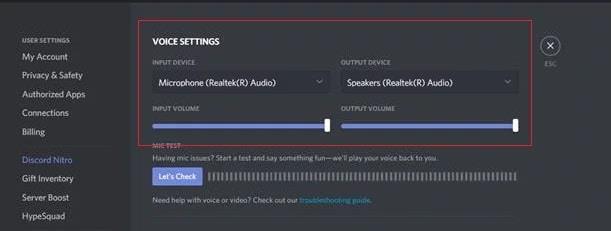
Po rozhodnutí o správnom zvukovom zariadení sa pokúste pripojiť hlasový server na Discord a zistite, či môžete počúvať ostatných používateľov na hlasovom rozhovore.
Metóda 2: Zapnite možnosť Použiť starý zvukový subsystém
Najjednoduchší spôsob, ako vyriešiť tento druh problému s Discord, je použiť na výber staršieho audio subsystému v aplikácii Discord. Vaše staré zvukové zariadenie nemusí byť kompatibilné s hlasovým systémom Discord.
Ak chcete zapnúť starý zvukový subsystém v aplikácii Discord, postupujte podľa krokov nižšie.
Krok 1: Spustite aplikáciu Discord na počítači a potom vyberte ikonu ozubeného kolieska pomocou používateľských nastavení v aplikácii.
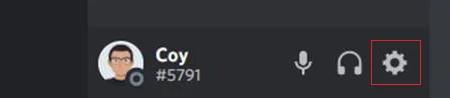
Krok 2: Teraz kliknite na kartu Hlas a video v možnosti bočnej ponuky a zapnite možnosť Použiť starý zvukový podsystém.
Krok 3: Nakoniec kliknite na tlačidlo OK a znova reštartujte aplikáciu Discord. Potom sa skúste pripojiť k niektorému z vašich hlasových serverov a skontrolujte, či dokonale počujete každého z hlasového rozhovoru.
Ak však stále máte problémy a nemôžete nikoho počúvať na Discord, pokračujte ďalšou metódou nižšie.
Metóda 3: Obnovte alebo aktualizujte aplikáciu Discord
Ďalším bodom, ktorý sa môžete pokúsiť vyriešiť problém s Discordom, je obnovenie pôvodnej aplikácie. Je pravdepodobné, že aplikácia Discord zaznamenala krátku chybu alebo závadu, ktorá spôsobuje problém a nefunguje správne.
Ak chcete obnoviť aplikáciu Discord, postupujte podľa krokov uvedených nižšie.
Krok 1: Na pracovnej ploche stlačte na CTRL + ALT + DEL tlačidlá na klávesnici.
Krok 2: Teraz to bude indikovať ponuku výberu. Kliknite na Správca úloh.
Krok 3: Ďalej na karte procesy prejdite nižšie a pozrite si aplikáciu Discord.
Nakoniec kliknite na aplikáciu Discord a stlačte kláves End Task, aby ste aplikáciu zastavili.
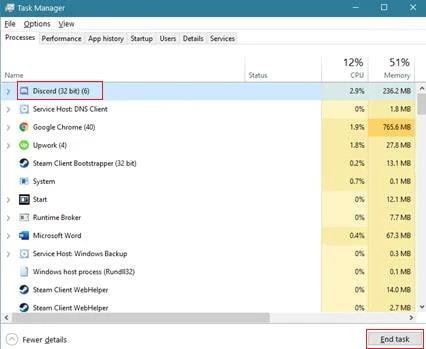
Teraz otvorte aplikáciu Discord z počítača a skúste sa stretnúť s jedným z vašich hlasových serverov, aby ste zistili, či by ste mohli počuť niekoho z hlasového rozhovoru. Prípadne môžete obnoviť alebo aktualizovať aplikáciu Discord podržaním klávesov CTRL + R na konzole.
Metóda 4: Prepnite oblasť servera
Región servera môžete prepnúť na iný, ktorý je bližšie k vašej polohe, aby ste prekonali latenciu a na správne pripojenie k serveru hlasového chatu je potrebná šírka pásma siete.
Krok 1: Otvorte aplikáciu Discord a kliknite pravým tlačidlom myši na ktorýkoľvek z vašich serverov.
Krok 2: Potom v rozbaľovacej ponuke kliknite na Nastavenia servera.
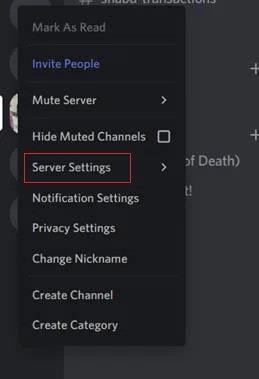
Krok 3: Ďalej prejdite na kartu Prehľad.
Krok 4: Nakoniec kliknite na tlačidlo Zmeniť a vyberte bližší server z vašej lokality.
Teraz skúste odpovedať na váš hlasový server a overte, či počujete všetkých z vášho hlasového rozhovoru.












